Hoe een Facebook-verhaal te maken

Facebook-verhalen kunnen erg leuk zijn om te maken. Hier is hoe je een verhaal kunt maken op je Android-apparaat en computer.
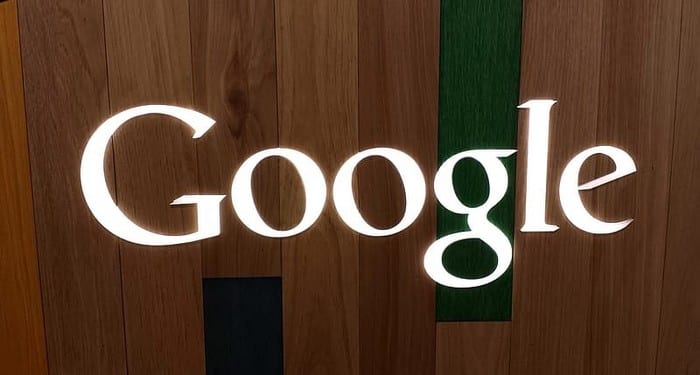
Google Foto's is misschien geen fotobewerkingsservice die boordevol functies zit, maar het heeft een aantal basisfuncties die u kunt gebruiken. Met een paar klikken/tikken hier en daar kun je dingen doen zoals filter en doodle toevoegen aan je foto's (onder andere).
U kunt geen dingen doen zoals stickers toevoegen of de achtergrond verwijderen, maar sommige basisbewerkingsfuncties zijn beter dan niets. Je weet maar nooit, Google kan wat meer bewerkingstools toevoegen. Hopelijk is het binnenkort.
Het is mogelijk om je foto te bewerken met Google Foto's voor desktop of op je mobiele apparaat. De beschikbare functies zijn afhankelijk van het apparaat dat u gebruikt. De doodle-functie is bijvoorbeeld beschikbaar voor Android, maar u ziet deze niet wanneer u Google Foto's op uw Windows-computer gebruikt.
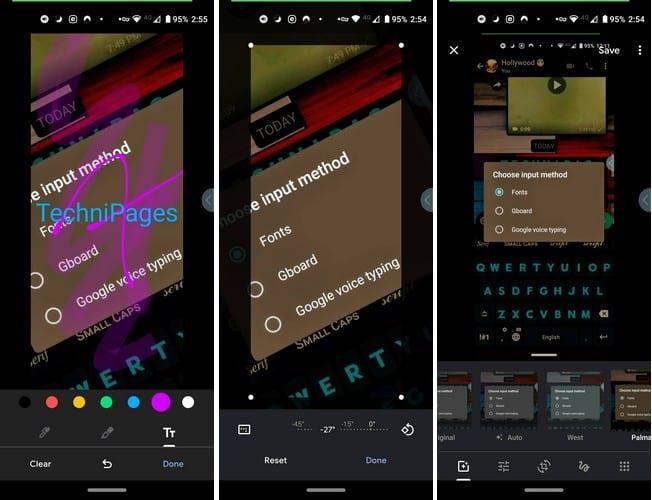
Als u uw foto bijvoorbeeld op uw Android-apparaat gaat bewerken, tikt u op de bewerkingsoptie rechts van het pictogram voor delen. De eerste opties die verschijnen zijn de filters. U kunt kiezen uit filters zoals:
Door op de bewerkingsoptie aan de rechterkant te tikken, zie je schuifregelaars waarmee je dingen zoals Licht, Kleur en Pop kunt aanpassen. Als de optie een vervolgkeuzemenu heeft, ziet u extra opties zoals Belichting, Contrast, Wittinten, Hooglichten, Schaduwen, Zwarttinten en Vignettering.
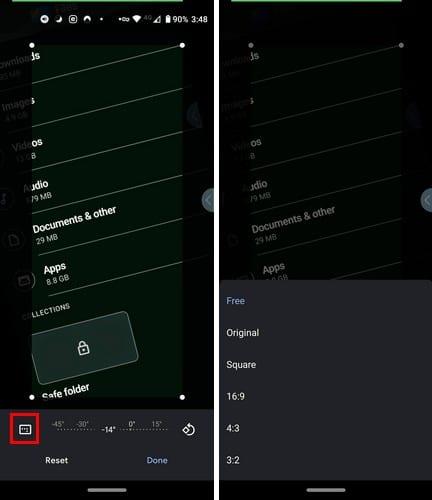
Als u het bijsnijdpictogram met de pijlen eromheen selecteert, kunt u niet alleen de afbeelding bijsnijden, maar kunt u de schuifregelaar gebruiken om de afbeelding naar de gewenste hoek te kantelen. Het vierkant aan de linkerkant van de schuifregelaar toont u opties voor aspectverhouding, zoals Gratis, Origineel, Vierkant, 16:9, 4:3 en 3:2.
Onder de bewerkingsopties vindt u ook een doodle-optie. Hoewel je de dikte van de pen niet kunt aanpassen, kun je kleuren kiezen zoals rood, geel, groen, blauw, paars en wit. De eerste optie is uw gewone pen, terwijl de pen aan de rechterkant dikker is maar geen tekst volledig zal bedekken.
Als u op enig moment tijdens het bewerken van uw tekst iets wilt wissen, tikt u op de pijl die naar achteren wijst. Als je het leuk vindt wat je ziet, kun je rechtsonder op de optie Gereed tikken. Met de vierkante optie van verschillende stippen kunt u doorgaan met het bewerken van uw foto in andere apps die u op uw apparaat hebt geïnstalleerd.
Je ziet ook een bijsnijdoptie waarmee je je foto op elke gewenste manier kunt bijsnijden door de stippen op de hoeken te slepen. Google Foto's vergroot het gebied waarin u een bepaalde hoek sleept, om u te helpen nauwkeurig bij te snijden.
Als je denkt dat je alle bewerkingen hebt gedaan die je nodig hebt, kun je bovenaan op de optie Kopie opslaan tikken, of je kunt op de stippen tikken om eventuele bewerkingen ongedaan te maken waar je toch niet blij mee bent.
Als u Google Foto's via het bureaublad opent, blijven veel opties hetzelfde, behalve de doodle-optie, en waar u een hoek sleept om bij te snijden, wordt niet vergroot. Om de positie van een afbeelding te wijzigen, moet u de cursor op de cijfers plaatsen en de cursor verandert in een dubbelzijdige pijl. Klik en verplaats de cursor in de richting waarin u de afbeelding wilt verplaatsen.
Facebook-verhalen kunnen erg leuk zijn om te maken. Hier is hoe je een verhaal kunt maken op je Android-apparaat en computer.
Leer hoe je vervelende automatisch afspelende video
Los een probleem op waarbij de Samsung Galaxy Tab A vastzit op een zwart scherm en niet inschakelt.
Lees nu hoe u muziek en video
Wil je e-mailaccounts toevoegen of verwijderen op je Fire-tablet? Onze uitgebreide gids leidt je stap voor stap door het proces, waardoor je e-mailaccounts snel en eenvoudig kunt beheren op je favoriete apparaat. Mis deze must-read tutorial niet!
Een tutorial die twee oplossingen toont om apps permanent te voorkomen dat ze opstarten op je Android-apparaat.
Deze tutorial laat zien hoe je een tekstbericht van een Android-apparaat kunt doorsturen met behulp van de Google Berichten-app.
Heeft u een Amazon Fire en wilt u Google Chrome erop installeren? Leer hoe u Google Chrome kunt installeren via APK-bestand op Kindle-apparaten.
Hoe je spellingscontrole instellingen kunt in- of uitschakelen in het Android-besturingssysteem.
Vraag je je af of je die oplader van een ander apparaat kunt gebruiken met je telefoon of tablet? Deze informatieve post geeft je enkele antwoorden.







